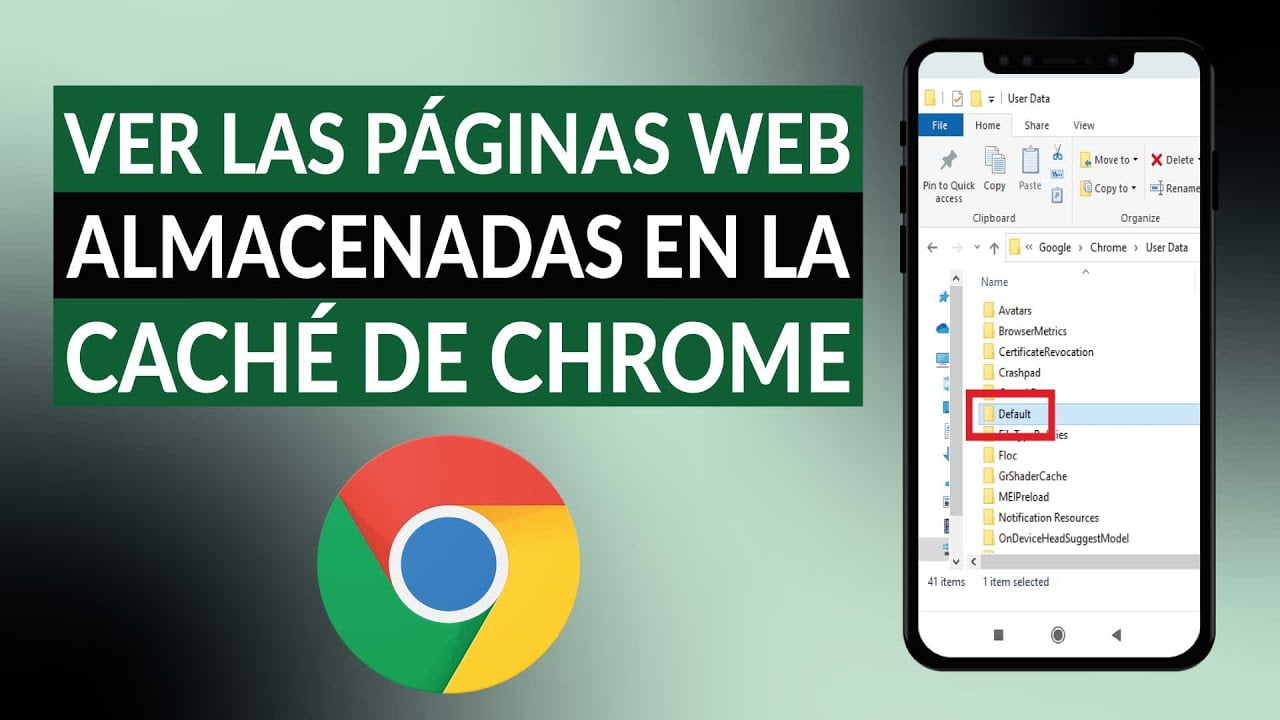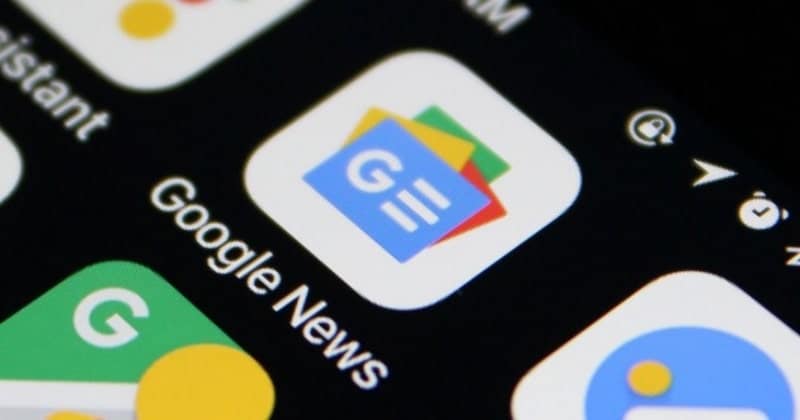Uno de los problemas comunes que tienen la mayoría de las impresoras es que el LED de la impresora parpadea continuamente, pero no se puede imprimir. Esto sucede por muchas razones: trabajos de impresión no borrados, cartuchos defectuosos, etc. Sin embargo, arreglar el LED de la impresora que parpadea continuamente e imprimir páginas es sencillo.

Si el LED de su impresora parpadea continuamente y no puede imprimir páginas en su computadora con Windows 11/10, aquí encontrará soluciones que le ayudarán a solucionar el problema.
- Reinicio de energía
- Vuelva a colocar los cartuchos de tinta
- Agregar nuevos cartuchos
- Reiniciar la impresora
1]Reinicio de energía
Comience haciendo un reinicio rápido de la energía de la impresora. Esto resuelve cualquier falla temporal del software y borra los errores de memoria. También actúa como método básico de solución de problemas para solucionar problemas como impresoras que no responden y
- Primero, asegúrese de que su impresora esté encendida.
- Mientras su impresora está encendida, desconecte el cable de alimentación de la parte posterior de la impresora.
- Desenchufe el cable de alimentación del tomacorriente y espere un minuto.
- Ahora, vuelva a conectar el cable de alimentación a la fuente de alimentación y a la impresora.
- Finalmente, encienda su impresora, lo que la restablecerá. Después de esto, verifique si resolvió el problema.
2]Vuelva a colocar los cartuchos de tinta.
También existe una gran posibilidad de que los cartuchos de tinta no estén colocados correctamente en su lugar. Así que apague la impresora y luego intente volver a colocar las cajas de los cartuchos abriendo la tapa frontal de la impresora, sacando los cartuchos y volviéndolos a colocar.
Asegúrese de que los cartuchos estén colocados correctamente. Después de eso, vuelva a encender la impresora e intente imprimir algo y vea si funciona.
3]Agregar nuevos cartuchos
Si sus cartuchos están colocados correctamente pero aún recibe el mismo error de parpadeo continuo del LED de la impresora, entonces su. Si tiene cartuchos nuevos, colóquelos en su impresora y vea si el parpadeo desaparece.
Además, si tienes otra impresora, puedes cambiar los cartuchos para ver si están bien.
4]Restablecer la impresora
Por último, puede intentar restablecer su impresora. El método para restablecer una impresora varía de un modelo de impresora a otro. Sin embargo, este método funcionará para la mayoría de las impresoras:
- Comience apagando su impresora.
- Busque el botón Restablecer en su impresora y manténgalo presionado.
- Mientras presiona el botón de reinicio, encienda la impresora.
- Mantenga presionado el botón de reinicio durante unos segundos hasta que se imprima una página de advertencia.
- Finalmente, suelte el botón de reinicio.
Además de este método, si utiliza algún software de impresora, busque una opción de reinicio para restablecer su impresora. También puede buscar en la web utilizando el número de modelo de su impresora para descubrir cómo restablecerla. Simplemente haga una copia de seguridad de cualquier configuración importante que pueda tener su impresora.
Esas fueron algunas formas rápidas de arreglar que el LED de la impresora parpadeara continuamente. Si el problema persiste, considere buscar ayuda del servicio de atención al cliente o llevar su impresora al centro de servicio.
¿Qué más significa que el LED de la impresora parpadee continuamente?
Las causas comunes incluyen un atasco de papel, un cartucho de tóner/tinta vacío o bajo o una cubierta de la impresora abierta. También podría indicar un trabajo de impresión pendiente o un error que la impresora no puede resolver por sí sola. Consulte el manual de su impresora para interpretar el patrón de parpadeo, que puede corresponder a un código de error o problema particular.
¿Un buffer de memoria lleno podría hacer que el LED de la impresora parpadee?
Si hay demasiados trabajos de impresión o el tamaño del documento es demasiado grande para que lo maneje la impresora, esto puede desencadenar un búfer de memoria lleno. Para solucionar este problema, cancele todos los trabajos de impresión pendientes desde su computadora, reduzca el tamaño o la resolución del documento y vuelva a enviar el trabajo de impresión. También puede ser útil borrar la memoria interna de la impresora reiniciándola.
Leer: